Хотя PS4 — одна из лучших игр игровые консоли и существует уже десять лет, не обошлось без проблем. Многие пользователи сообщают, что у их PS4 хранится отключаюсь от Wi-Fi. Очень неприятно, когда это происходит в середине игры и вы теряете весь свой прогресс. Если у вас возникли проблемы с этим, вы попали по адресу.
В этой статье мы обсудим, почему ваша консоль PlayStation 4 продолжает отключаться от Wi-Fi, и покажем вам несколько потенциальных решений. Однако сначала вам придется устранить неполадки, чтобы выяснить причины постоянных отключений. К счастью, все предложенные исправления можно быстро опробовать, и вы вскоре снова сможете играть на своем любимые игры для PS4.

Почему моя PS4 продолжает отключаться от Wi-Fi?
Если ваша PS4 постоянно теряет соединение Wi-Fi, это может быть связано с:
Как видите, существуют разные причины, по которым ваша игровая консоль PS4 продолжает отключаться от Wi-Fi. Поэтому постарайтесь выяснить, почему у вас возникла эта проблема, или просто применяйте каждое исправление из нашего списка, пока одно не подойдет вам.
1. Выполните проверку соединения
Если вам интересно, имеет ли ваша PS4 стабильное соединение Wi-Fi, вам следует выполнить проверку соединения. Это поможет вам получить представление о проблемах с сетью, из-за которых ваша игровая консоль часто теряет соединение Wi-Fi..
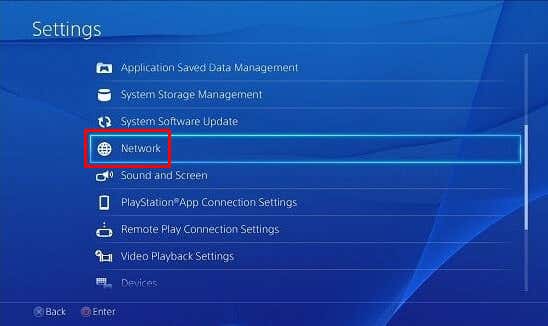
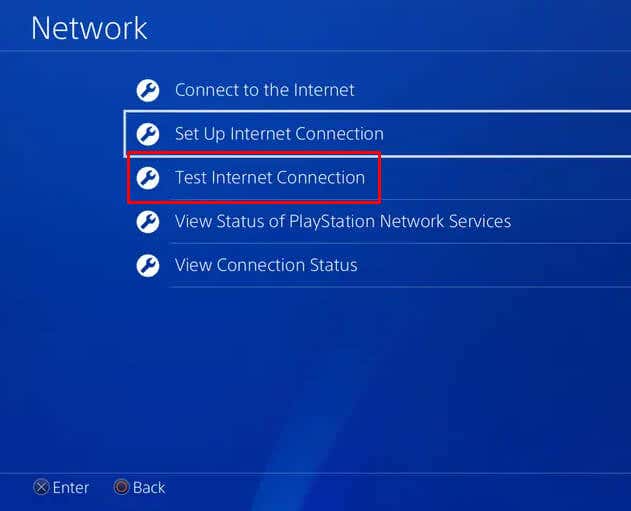
Если вы уверены, что на вашей консоли PS4 стабильное соединение Wi-Fi, но вы продолжаете получать ошибки отключения, знайте, что некоторые игры, такие как Ghost of Tsushima, отправляют ложные уведомления об отключении во время игры.
2. Переместите консоль PS4 ближе к Wi-Fi-маршрутизатору
Если вы заметили, что ваше Wi-Fi-соединение нестабильно, просто переместите консоль PS4 ближе к маршрутизатору, чтобы решить эту проблему. Это увеличит мощность сигнала и уменьшит вероятность обрывов связи. Вы также можете переместить маршрутизатор куда-нибудь, где он не будет физически заблокирован ничем другим. Металлические предметы, блокирующие маршрутизатор, являются основной проблемой, поэтому убедитесь, что между вашей PlayStation 4 и маршрутизатором нет бытовой техники, других гаджетов или даже стен.
Если вы не только испытываете частые отключения Wi-Fi, но и заметили, что ваши игры тормозят, вам следует рассмотреть вариант переключение на сетевой кабель. Не полагайтесь на нестабильное соединение Wi-Fi, если кабель Ethernet обеспечивает оптимальную стабильность и скорость соединения.
3. Выключите и включите питание PS4 и перезагрузите маршрутизатор WiFi
Возможно, ваше устройство PS4 постоянно отключается от Wi-Fi из-за временного сбоя в работе вашей консоли или маршрутизатора, например сбоя в модулях связи между PS4 и маршрутизатором. Лучше всего выполнить холодный перезапуск обоих устройств.
Выполните следующие действия, чтобы одновременно выключить и включить игровую консоль PS4 и маршрутизатор:
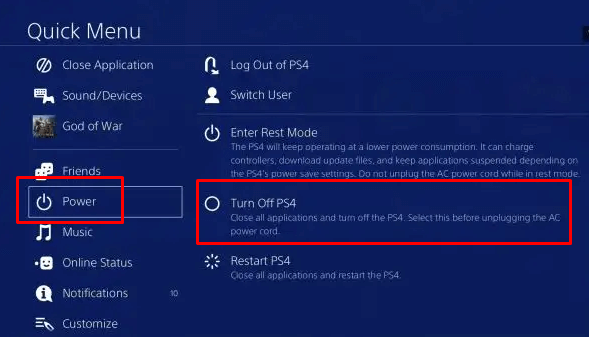
Если проблема не устранена, проверьте, правильно ли работают другие устройства, подключенные к тому же Wi-Fi.
4. Изменение настроек частоты Wi-Fi
Хотя старые модели PS4 поддерживают только частоту 2,4 ГГц, PS4 Pro поддерживает как 2,4 ГГц, так и 5 ГГц. Однако частота 2,4 ГГц является частотой по умолчанию для всех моделей PS4. Если у вас PS4 Pro, не стесняйтесь менять настройки частоты. 5 ГГц обеспечивает более высокую скорость передачи данных. Это может решить вашу проблему с подключением к Wi-Fi.
Выполните следующие простые шаги, чтобы изменить настройки частоты на консоли PS4 Pro:
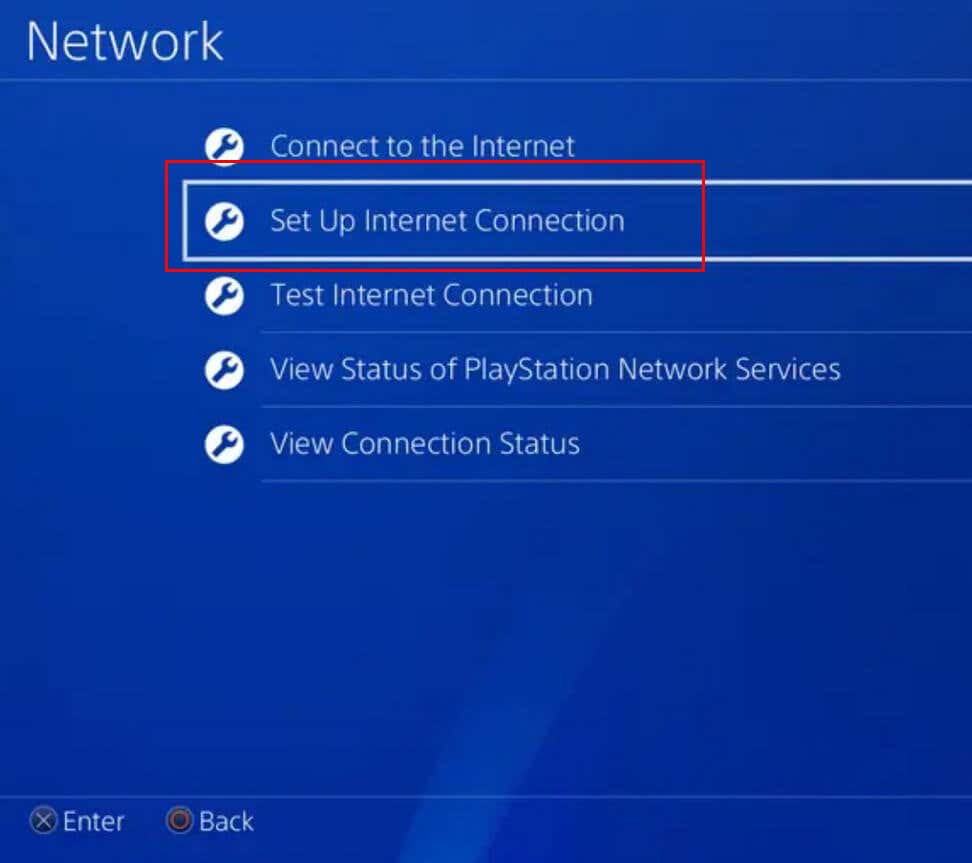
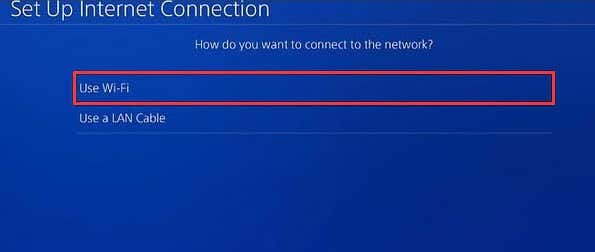
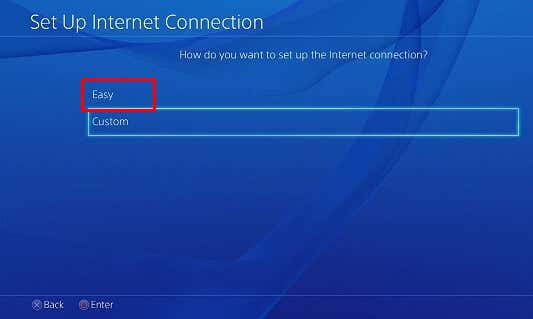
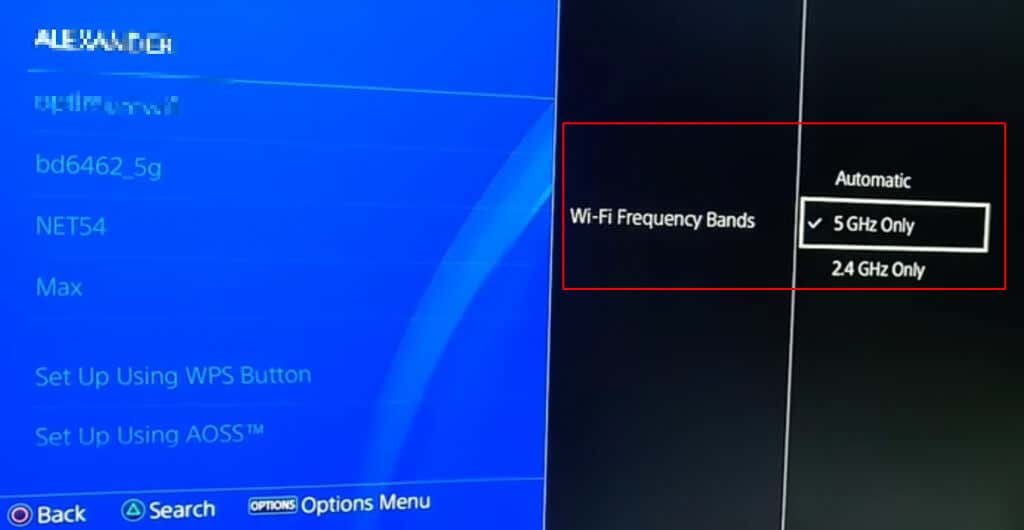
Обязательно перезагрузите PS4 и посмотрите, решит ли это проблемы с Wi-Fi.
5. Обновите прошивку PS4
Обновление прошивки PS4 до последней версии — отличный способ решить не только проблемы с подключением к Wi-Fi, но также любые сбои и ошибки, которые могут возникнуть у вашей консоли.
Вот как можно обновить прошивку PS4:
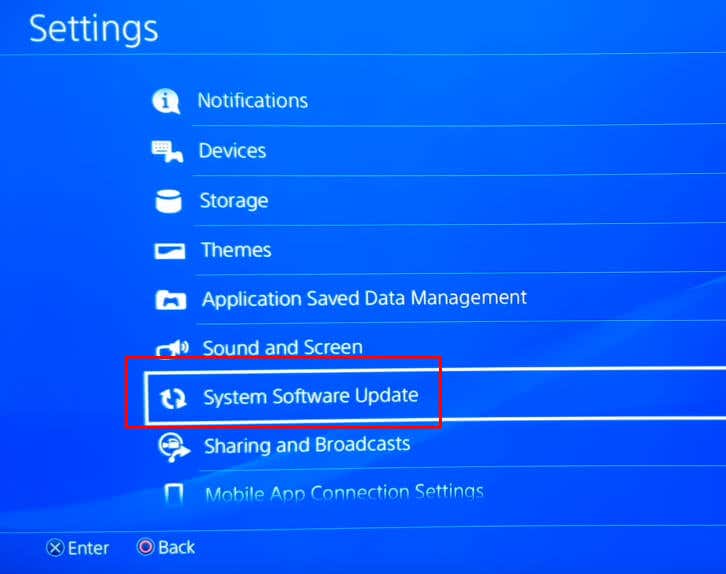
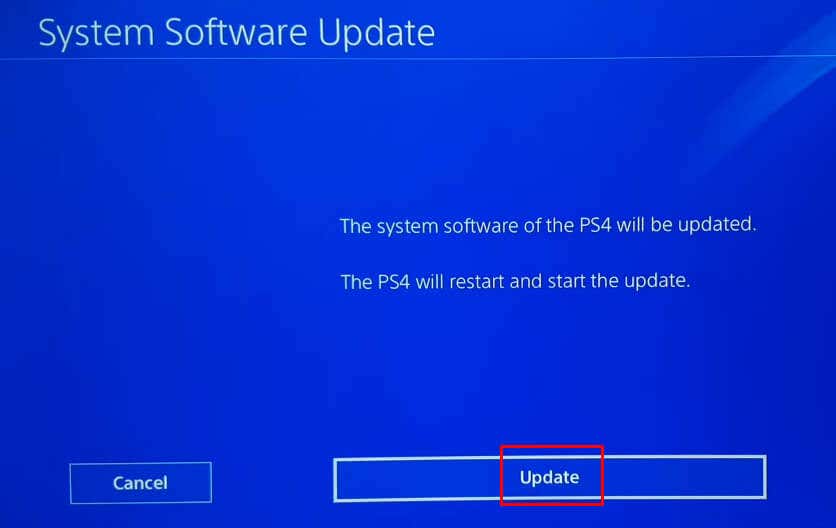
6. Изменить настройки DNS
DNS означает систему доменных имен и является важной частью настроек сетевого подключения PS4. Его роль — обеспечить бесперебойную связь между консолью и маршрутизатором. Изменение настроек DNS может решить проблемы с сетью и помочь вашей консоли PS4 установить стабильное беспроводное соединение.
Выполните следующие действия, чтобы изменить настройки DNS на консоли PS4:
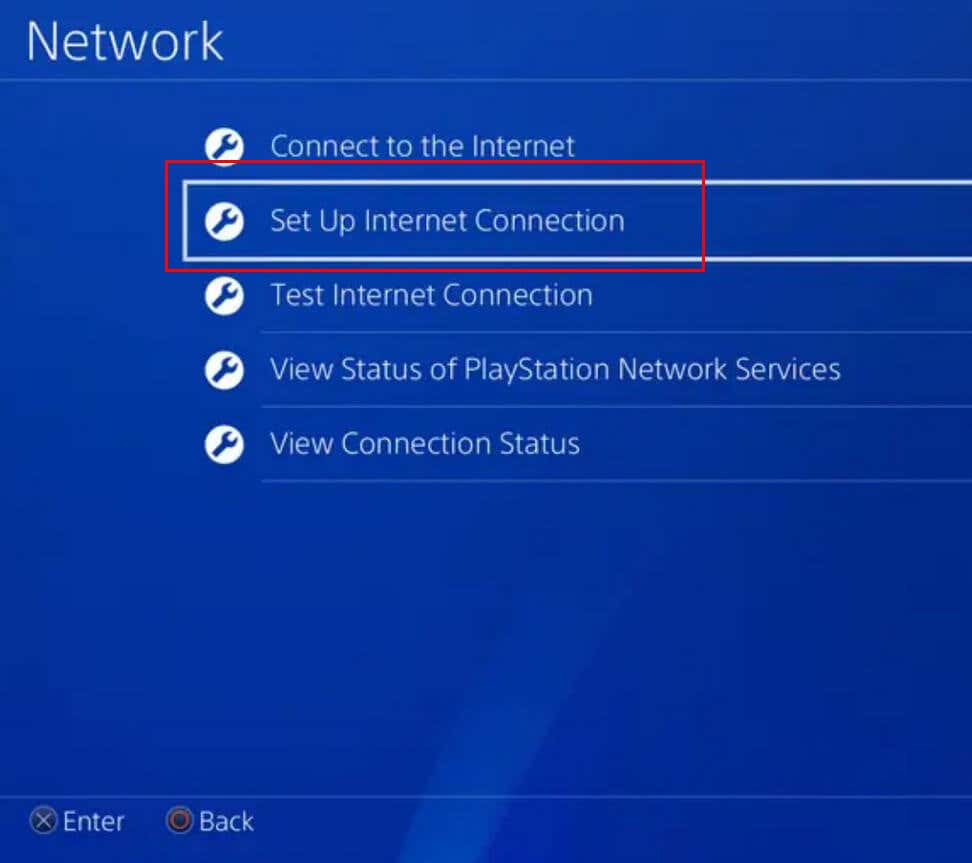
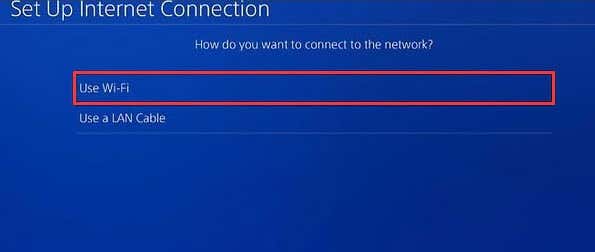
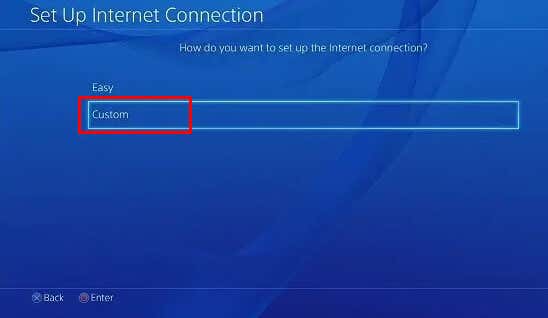
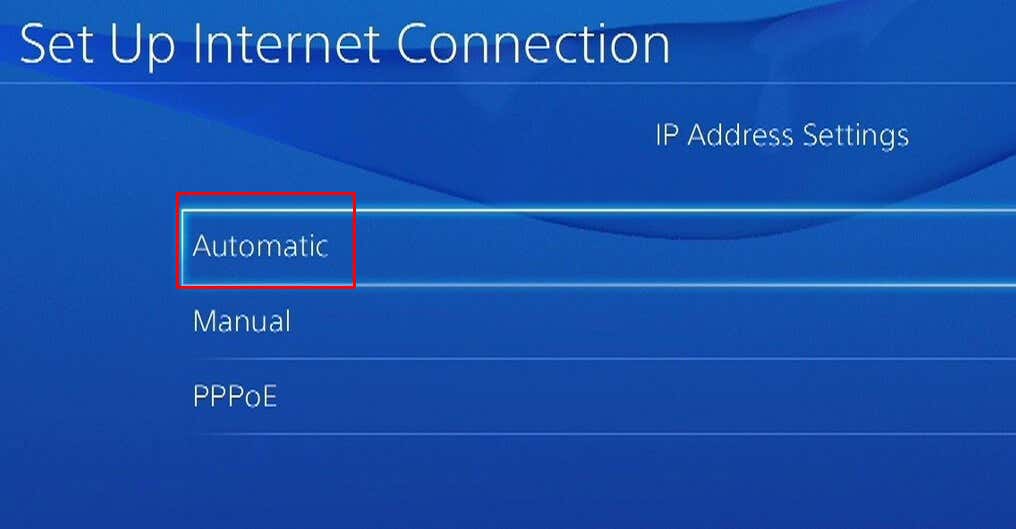
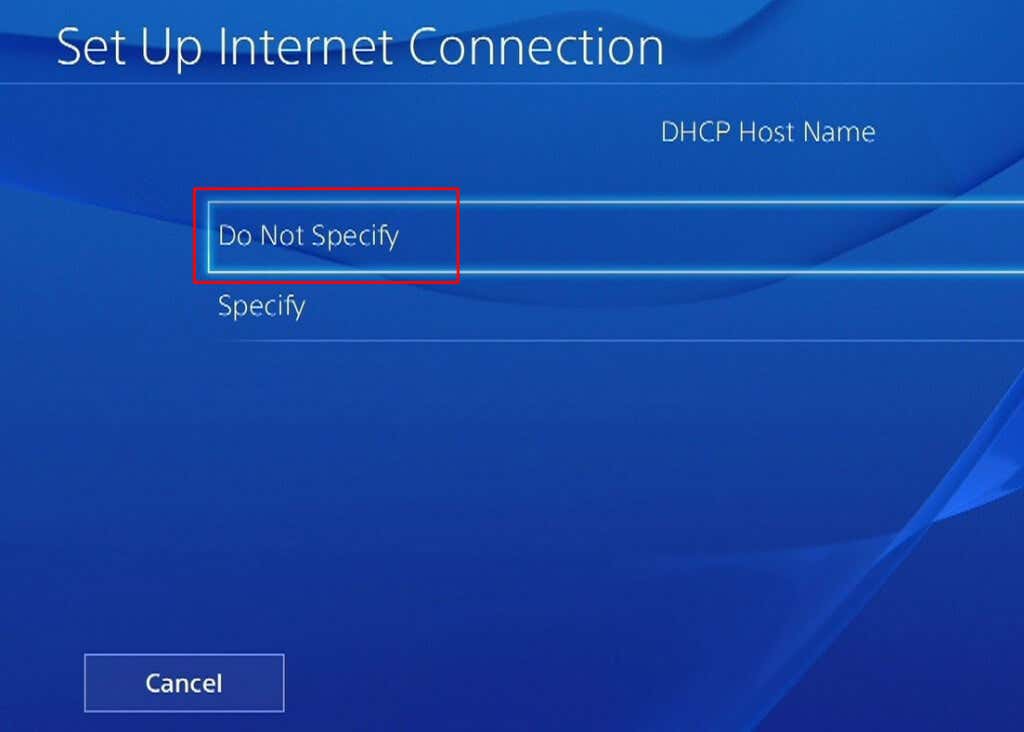
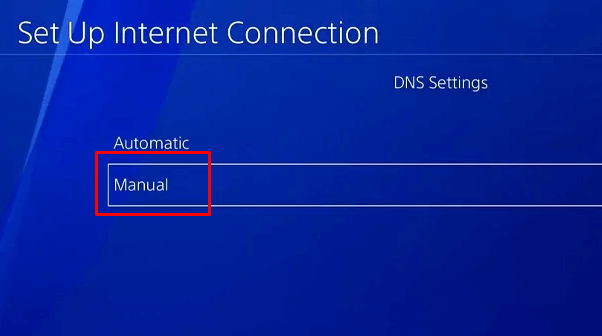
Google
Основной: 8.8.8.8
Вторичный: 8.8.4.4
Cloudflare
Первичный: 1.1.1.1
Вторичный: 1.0.0.1
Наконец, нажмите кнопку Проверить подключение к Интернету, чтобы проверить правильность работы вашего Wi-Fi-соединения.
7. Восстановить настройки PS4 по умолчанию
Если настройки консоли PS4 настроены неправильно, у вас могут возникнуть частые отключения Wi-Fi. Просто сброс их до значений по умолчанию может решить проблему для вас. Если вы решите сбросить настройки консоли, вы должны знать, что можете потерять некоторые сохранения игры, но никакой контент не будет удален. Все ваши игры, снимки экрана, видео и приложения останутся нетронутыми.
Вот как сбросить настройки PS4 до значений по умолчанию:
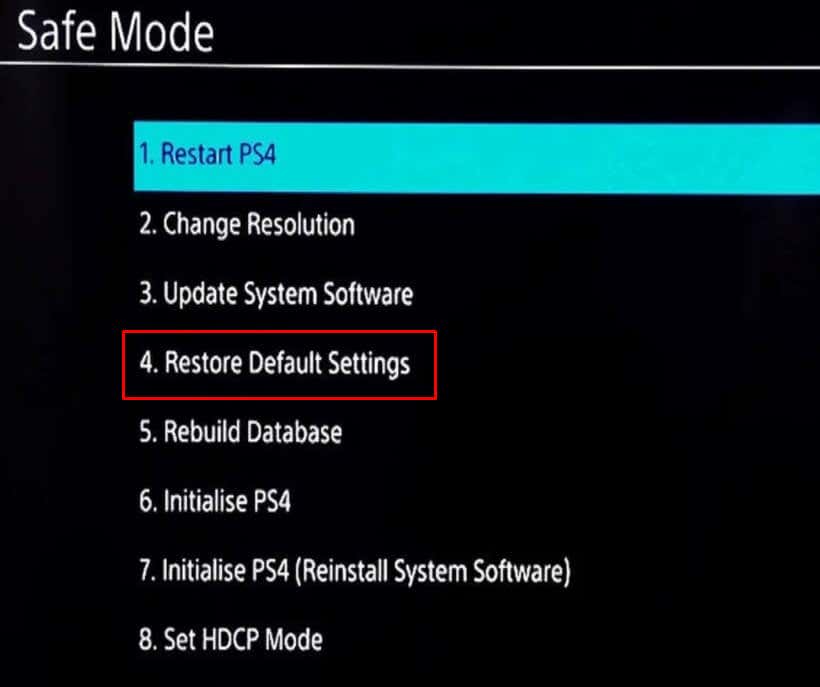
8. Восстановить базу данных PS4
Возможно, ваша текущая таблица данных на PS4 перегружена или неоптимальна и вызывает постоянные отключения Wi-Fi. В этом случае единственный вариант — перестроить базу данных PS4. В ходе процесса система просканирует накопитель и создаст новую базу данных со всем содержимым. Все поврежденные данные, обнаруженные во время сканирования, будут автоматически удалены. Но не волнуйтесь, это не значит, что вы потеряете данные с консоли. Удаленные поврежденные файлы будут просто заменены свежими версиями. Это означает, что восстановление базы данных PS4 — безопасный процесс. Вот как это сделать:
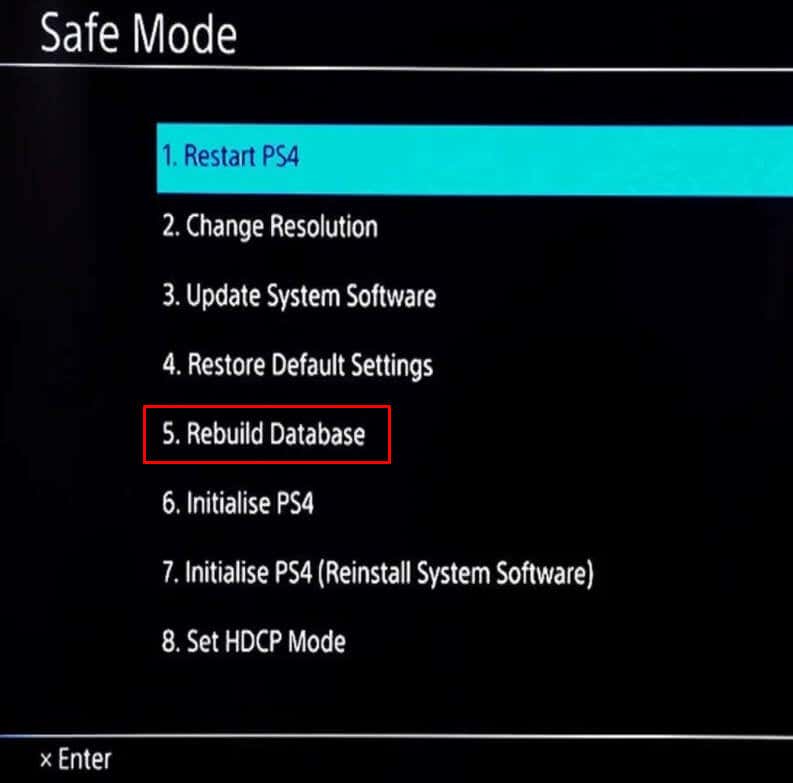
Если это не решило вашу проблему, попробуйте перестроить базу данных во второй раз. Но на этот раз оставьте консоль PlayStation 4 выключенной на целый день.
Помните, что стабильное соединение Wi-Fi имеет решающее значение для бесперебойной игры, и, выполнив следующие действия, вы сможете восстановить контроль над своей игровой судьбой. Будь то устранение проблем с помехами, оптимизация настроек сети или сброс настроек к заводским настройкам, эти методы помогут обеспечить постоянное подключение вашей PS4 к Интернету, позволяя вам без перерыва погрузиться в любимые игры..